Aby ułatwić zarządzanie grupą powiązanych danych i analizowanie ich, możesz przekształcić zakres komórek w tabelę programu Excel (wcześniej nazywaną listą programu Excel).
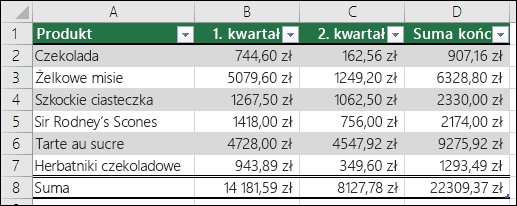
Uwaga: Tabel programu Excel nie należy mylić z tabelami danych, które są częścią pakietu poleceń analizy warunkowej. Aby uzyskać więcej informacji na temat tabel danych, zobacz Obliczanie wielu wyników za pomocą tabeli danych.
Informacje o elementach tabeli programu Excel
Tabela może zawierać następujące elementy:
-
Wiersz nagłówka. Tabela zawiera domyślnie wiersz nagłówka. Każda kolumna w tabeli ma funkcję filtrowania w wierszu nagłówka, umożliwiającą szybkie filtrowanie lub sortowanie danych w tabeli. Aby uzyskać więcej informacji, zobacz Filtrowanie danych lub Sortowanie danych.
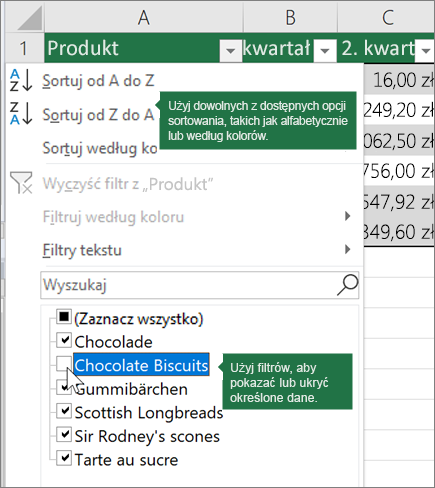
Wiersz nagłówka w tabeli można wyłączyć. Aby uzyskać więcej informacji, zobacz Włączanie i wyłączanie nagłówków tabeli programu Excel.
-
Wiersze naprzemienne. Cieniowanie naprzemienne lub naprzemienne w wierszach ułatwia rozróżnianie danych.
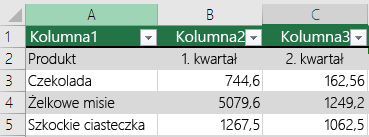
-
Kolumny obliczeniowe. Wprowadzając formułę w jednej komórce kolumny tabeli, możesz utworzyć kolumnę obliczeniową, w której ta formuła będzie natychmiast stosowana do wszystkich pozostałych komórek kolumny. Aby uzyskać więcej informacji, zobacz Używanie kolumn obliczeniowych w tabeli programu Excel.
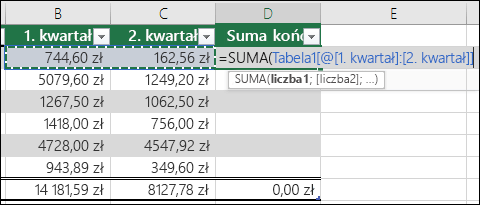
-
Wiersz sumy Po dodaniu wiersza sumy do tabeli program Excel udostępnia listę rozwijaną Autosumowanie do wyboru spośród funkcji, takich jak SUMA, ŚREDNIA itd. Po wybraniu jednej z tych opcji tabela automatycznie przekonwertuje je na funkcję SUMY.CZĘŚCIOWE, co spowoduje zignorowanie wierszy ukrytych domyślnie przy użyciu filtru. Jeśli chcesz uwzględnić ukryte wiersze w obliczeniach, możesz zmienić argumenty funkcji SUMY.CZĘŚCIOWE .
Aby uzyskać więcej informacji, zobacz również Sumowanie danych w tabeli programu Excel.
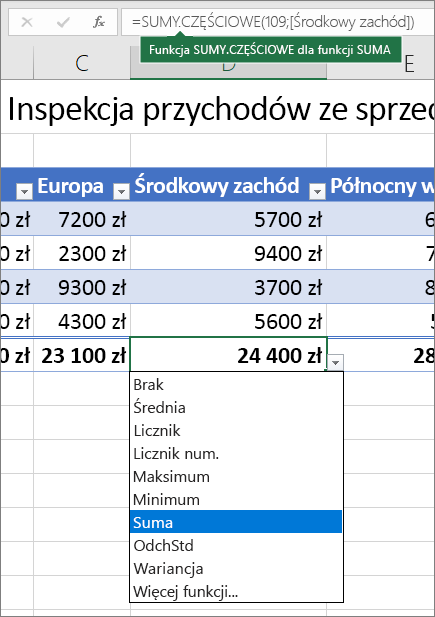
-
Uchwyt zmiany rozmiaru. Przeciągając uchwyt zmiany rozmiaru w prawym dolnym rogu tabeli, można dostosować rozmiar tabeli.
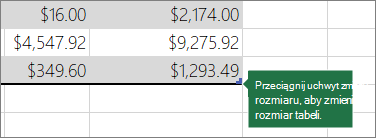
Aby poznać inne sposoby zmieniania rozmiaru tabeli, zobacz Zmienianie rozmiaru tabeli przez dodawanie wierszy i kolumn.
Tworzenie tabeli
W arkuszu kalkulacyjnym można utworzyć dowolną liczbę tabel.
Aby szybko utworzyć tabelę w programie Excel, wykonaj następujące czynności:
-
Zaznacz komórkę lub zakres w danych.
-
Wybierz pozycję Narzędzia główne > Formatuj jako tabelę.
-
Wybierz styl tabeli.
-
W oknie dialogowym Formatowanie jako tabeli zaznacz pole wyboru obok pozycji Moja tabela jako nagłówki , jeśli pierwszy wiersz zakresu ma być wierszem nagłówka, a następnie kliknij przycisk OK.
Ponadto watch klip wideo na temat tworzenia tabeli w programie Excel.
Wydajna praca z danymi tabeli
Program Excel oferuje kilka funkcji, które umożliwiają wydajną pracę z danymi tabeli:
-
Używanie odwołań strukturalnych. Zamiast odwołań do komórek, na przykład A1 czy W1K1, można używać w formułach odwołań strukturalnych, zawierających nazwy tabel. Aby uzyskać więcej informacji, zobacz Używanie odwołań strukturalnych w tabelach programu Excel.
-
Zapewnianie integralności danych. Możesz użyć wbudowanej funkcji sprawdzania poprawności danych w programie Excel. Można na przykład zezwolić na wprowadzanie w danej kolumnie tabeli wyłącznie liczb lub wyłącznie dat. Aby uzyskać więcej informacji na temat zapewniania integralności danych, zobacz Stosowanie sprawdzania poprawności danych do komórek.
Eksportowanie tabeli programu Excel do witryny programu SharePoint
Jeśli masz dostęp do tworzenia witryny programu SharePoint, możesz za jej pomocą wyeksportować tabelę programu Excel do listy programu SharePoint. Dzięki temu inne osoby mogą wyświetlać, edytować i aktualizować dane tabeli na liście programu SharePoint. Można utworzyć jednokierunkowe połączenie z listą programu SharePoint, aby dane tabeli w arkuszu były aktualizowane w celu odzwierciedlenia zmian wprowadzonych w danych na liście programu SharePoint. Aby uzyskać więcej informacji, zobacz Eksportowanie tabeli programu Excel do programu SharePoint.
Potrzebujesz dodatkowej pomocy?
Zawsze możesz zadać pytanie ekspertowi w społeczności technicznej programu Excel lub uzyskać pomoc techniczną w Społecznościach.










